Někteří uživatelé systému Windows nahlásili, že zažívají Něco není v pořádku Problém s Gmailem. Tým Windows Report sestavil tento příspěvek, aby vám pomohl tento problém vyřešit a napravit ho!
Google Mail (také známý jako Gmail) je celosvětově nejpopulárnější webmail. Tento webmail je vyvíjen a udržován společností Google Inc.
Jediný účet Gmail umožňuje přístup nejen k vaší webové poště, ale také k dalším aplikacím Google, zejména k Youtube a Disku Google.
Při pokusu o přístup k oficiální platformě webové pošty však někteří uživatelé systému Windows získají Něco není v pořádku chybové hlášení.
Existuje několik důvodů, které by mohly způsobit tuto chybovou zprávu, některé z nejběžnějších důvodů jsou:
- Neaktivní připojení k internetu
- Zastaralý webový prohlížeč
- Neplatné rozšíření prohlížeče
- Přebytečné mezipaměti a protokoly webového prohlížeče
- Poškozené / chybějící registry systémových souborů
Mezitím jsme přišli s několika řešeními, jak vyřešit tuto chybu Gmailu v počítači se systémem Windows.
Co mohu udělat, když se zobrazí chyba Něco není v pořádku?
- Zkuste použít integrovaného e-mailového klienta
- Zkontrolujte připojení k internetu
- Použijte CCleaner
- Použijte jiný webový prohlížeč
- Přeinstalujte webový prohlížeč
- Dočasně deaktivujte antivirový program
- Aktualizujte ovladače
- Spusťte Windows Update
- Resetujte Microsoft Edge pomocí PowerShellu
1. Zkuste použít integrovaného e-mailového klienta

Mailbird je mnohem víc než jednoduchý e-mailový klient. Za prvé je známo, že podporuje širokou škálu integrovaných aplikací.
To zahrnuje jak chatovací aplikace, jako je WhatsApp, tak aplikace na pracovišti, jako jsou Slack a Trello, takže Mailbird se snadno promění v jedinečné centrum pro komunikaci.
Kromě toho vám umožňuje připojit každý e-mailový účet, který používáte, včetně Gmailu, Yahoo a dalších klientů webové pošty, a zbavit se všech chyb, které vás trápí.
Pokud se vám líbí myšlenka integrovaného e-mailového klienta s přizpůsobitelným rozhraním, které je mnohem lepší než u těch, které najdete v podobných možnostech, Mailbird je ideální i pro vás.

Mailbird
Mailbird je dodáván s výkonnými nástroji a má tu výhodu, že je plně integrován do aplikací, které denně používáte. Dostat to zdarma Navštivte web2. Zkontrolujte připojení k internetu

Někdy může omezené / neaktivní připojení k internetu způsobit Něco není v pořádku Problém s chybou Gmailu. Proto je třeba otestovat vaše připojení.
Chcete-li tak učinit, spusťte webový prohlížeč a zkuste přejít na jakýkoli jiný web (kromě Gmailu).
Pokud ve svém webovém prohlížeči nemůžete přistupovat na jiné webové stránky, možná budete muset zvážit změnu režimu připojení k internetu, a to buď modemovým, širokopásmovým nebo Wi-Fi připojením..
Pokud však můžete pomocí aktuálního připojení k internetu přistupovat k jiným webům, můžete vyzkoušet standardní i základní verzi Gmailu v Gmailu a zjistit, zda se něco změní.
Pokud problém přetrvává, můžete přejít k dalšímu kroku.
3. Použijte CCleaner

- Stáhněte si bezplatnou verzi CCleaner nebo CCleaner Pro.
- Nainstalujte a dokončete instalaci podle pokynů.
- Po instalaci spusťte CCleaner a poté klikněte na Analyzovat volba.
- Po dokončení skenování CCleaner klikněte na Spusťte čistič. Postupujte podle pokynů a povolte CCleaner a odstraňte dočasné soubory.
Někteří uživatelé systému Windows dokázali vyřešit problém s chybou pomocí nástroje CCleaner. Toto je obslužný program, který dokáže odstranit dočasné soubory, mezipaměti programů, soubory cookie, protokoly, opravit registr systému Windows atd.
Můžete také použít jiné čističe registru jiných výrobců. Další informace o nejlepších nástrojích pro čištění registru, které se mají nainstalovat, najdete v nejlepších nástrojích pro čištění registru pro Windows 10.
Kromě toho můžete zvážit stažení Redistribuovatelného balíčku Microsoft Visual C ++ 2010.
Tím se nainstalují běhové komponenty knihoven Visual C ++ potřebné ke spuštění aplikací, jako je CCleaner vyvinutý pomocí Visual C ++ v počítači..
4. Použijte jiný webový prohlížeč

Navíc pokud chyba služby Gmail přetrvává i po vyzkoušení všech výše zmíněných řešení.
Pak můžete zvážit použití alternativních webových prohlížečů, jako jsou Microsoft Edge, Mozilla Firefox, Opera, Google Chrome atd.
Alternativně byste také měli zvážit deaktivaci doplňků nebo rozšíření prohlížeče; to může být zodpovědné za chybu.
Mezitím můžete také zkusit použít Google Chrome v anonymním okně nebo Mozilla Firefox v nouzovém režimu a poté se pokusit o přístup ke svému účtu Gmail.
Hledáte nejlepší prohlížeče pro staré pomalé počítače? Zde najdete naše nejlepší tipy.
5. Přeinstalujte webový prohlížeč

Dalším způsobem, jak vyřešit problém s nesprávným Gmailem, je odinstalovat webový prohlížeč a znovu jej nainstalovat.
Ujistěte se však, že je nainstalována nejnovější verze. Případně můžete aktualizovat webový prohlížeč a poté se pokusit o přístup ke službě Gmail.
6. Dočasně deaktivujte antivirový program

V přístupu k Gmailu vám někdy může bránit více bran firewall, antivirů a jakýchkoli dalších monitorovacích programů.
Mezitím, pokud je to příčina problému, možná budete chtít dočasně zakázat bezpečnostní program, abyste získali přístup ke svému Gmailu, a poté povolit bezpečnostní aplikaci..
Pokud po deaktivaci a opětovném povolení bezpečnostního softwaru stále nemůžete opravit chybu Gmailu, zkuste další řešení.
7. Aktualizujte ovladače

Chybějící nebo zastaralé ovladače systému mohou někdy ovlivnit efektivitu vašeho webového prohlížeče, což má za následek Něco není v pořádku Chyba Gmailu.
Dalším způsobem, jak vyřešit tento problém s chybou, je instalace ovladačů systému.
Důrazně doporučujeme, aby TweakBit's Driver Updater (schválený společností Microsoft a Norton) automaticky stahoval všechny zastaralé ovladače do vašeho počítače.
Po automatické aktualizaci ovladačů vašeho počítače restartujte počítač a dokončete změny.
8. Spusťte Windows Update
- Jít do Start > typ Aktualizace do vyhledávacího pole a poté klikněte na Windows Update pokračovat.
- V okně Windows Update vyhledejte aktualizace a nainstalujte dostupné aktualizace.
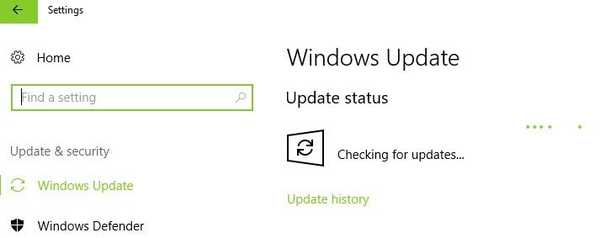
- Po dokončení aktualizace restartujte počítač se systémem Windows.
Nakonec můžete tuto chybu opravit také spuštěním služby Windows Update. Společnost Microsoft neustále vydává aktualizace systému Windows, aby zlepšila stabilitu systému.
To může také opravit různé problémy a chyby v počítači se systémem Windows. K tomu použijte výše uvedený postup.
9. Resetujte Microsoft Edge přes PowerShell

- V nabídce Start zadejte Windows PowerShell. Klikněte na něj pravým tlačítkem a klikněte na Spustit jako administrátor.
- Zadejte tento příkaz: Get-AppXPackage -AllUsers -Name Microsoft.MicrosoftEdge | Foreach Add-AppxPackage -DisableDevelopmentMode -Register “$ ($ _. InstallLocation) AppXManifest.xml” -Verbose. Příkaz odstraní a znovu zaregistruje data Microsoft Edge.
Provedení resetu umožňuje odstranit a znovu zaregistrovat data společnosti Microsoft, takže postupujte podle následujících kroků:
Alternativně můžete zvážit resetování webového prohlížeče, jako je Mozilla Firefox, Google Chrome, Opera atd. Tím se váš webový prohlížeč uvolní a umožní vám bezchybný přístup ke službě Gmail..
Pomohlo vám některé z těchto řešení opravit Něco není v pořádku Chyba Gmailu? Dejte nám vědět v sekci komentáře níže.
Než opustíte tuto stránku, nezapomeňte, že výše uvedené tipy pro řešení potíží lze použít i při řešení těchto problémů:
- Gmail má potíže s připojením k Google - Celá zpráva s upozorněním na toast zní: Něco není v pořádku. Máme potíže s připojením k Google. Pokud to také vidíte, zkontrolujte připojení k internetu nebo použijte CCleaner.
- Chyba Gmailu 301 - Pokud se vám při používání Gmailu často zobrazuje chyba, například dočasná chyba nebo chyba 301, může to změnit integrovaný e-mailový klient, jako je Mailbird.
Poznámka redakce: Tento příspěvek byl původně publikován v červnu 2018 a od té doby byl přepracován a aktualizován v červenci 2020 pro svěžest, přesnost a komplexnost.
- Problémy s Gmailem
 Friendoffriends
Friendoffriends



